Як експортувати нотатки в Apple Notes як PDF на будь-якому пристрої

Дізнайтеся, як експортувати нотатки в Apple Notes як PDF на будь-якому пристрої. Це просто та зручно.
Zalo дозволяє користувачам закріплювати важливі повідомлення у верхній частині списку для швидкого доступу до важливих розмов. Зокрема, немає обмежень щодо кількості розмов, які користувачі хочуть закріпити.
Нижче наведено кроки, які потрібно виконати, щоб закріпити повідомлення у верхній частині розмови Zalo на комп’ютері та телефоні, надзвичайно просто та швидко. Дотримуйтеся статті.
Інструкції щодо закріплення повідомлень у верхній частині на Zalo
Крок 1. Спочатку відкрийте програму Zalo на своєму комп’ютері або відвідайте сторінку Zalo у своєму браузері.
Крок 2. Відкрийте будь-яку групову розмову на Zalo, а потім клацніть правою кнопкою миші вміст повідомлення, яке потрібно закріпити вгорі.
Крок 3: Далі натисніть «Закріпити повідомлення» .
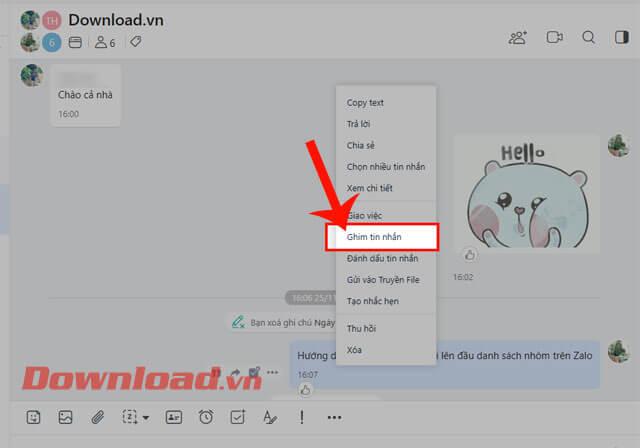
Крок 4: Тепер ми закріпили важливе повідомлення у верхній частині групової розмови на Zalo.
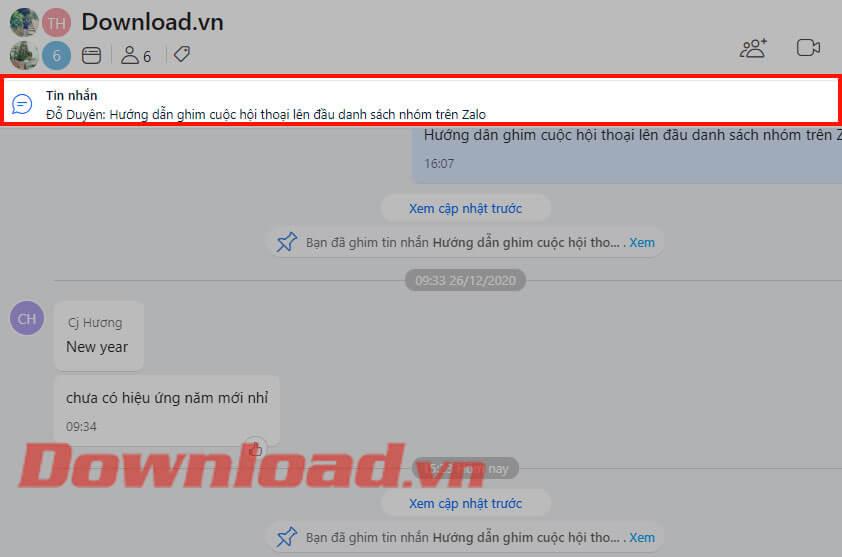
Крок 5. Щоб відкріпити повідомлення, натисніть значок із трьома крапками праворуч у розділі «Закріпити повідомлення» .
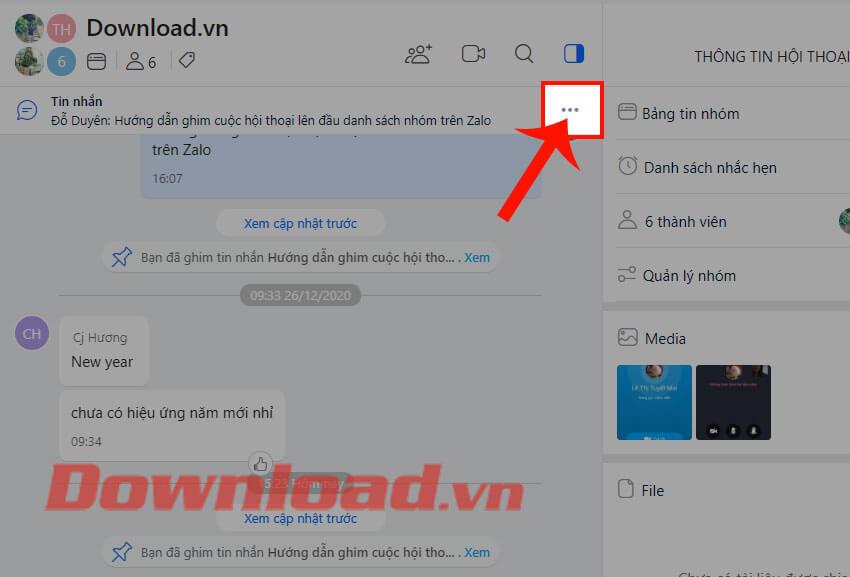
Крок 6. Потім натисніть кнопку «Відкріпити» , і тепер закріплене повідомлення буде видалено.
Крок 7: Особливо з Zalo на ПК або в Інтернеті, що дозволяє користувачам закріплювати кілька повідомлень у розмові. Потім у верхній частині бесіди відображатимуться нещодавно закріплені повідомлення. Торкніться кнопки «Закріпити більше» , щоб переглянути всі закріплені повідомлення.

Крок 1. Спочатку відкрийте програму Zalo на телефоні, а потім увійдіть у будь-яку групову розмову .
Крок 2. В інтерфейсі групового чату на Zalo натисніть і утримуйте вміст повідомлення, яке потрібно закріпити вгорі.
Крок 3. Далі натисніть значок закріплення .

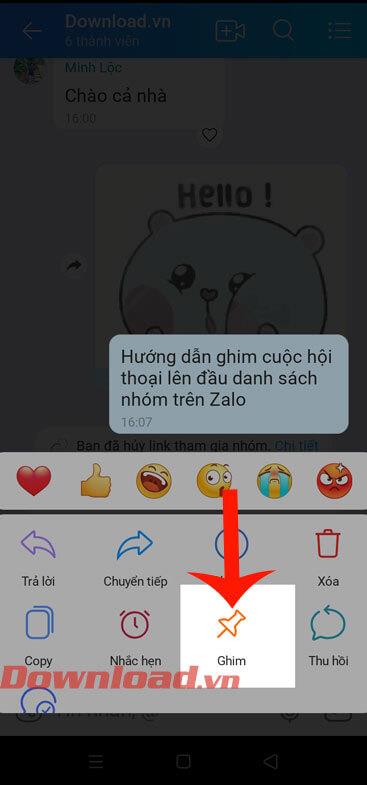
Крок 4. На екрані з’явиться повідомлення « Повідомлення успішно закріплено », торкніться кнопки «Готово» .
Крок 5: на цьому етапі ми побачимо закріплений вміст повідомлення у верхній частині розмови.

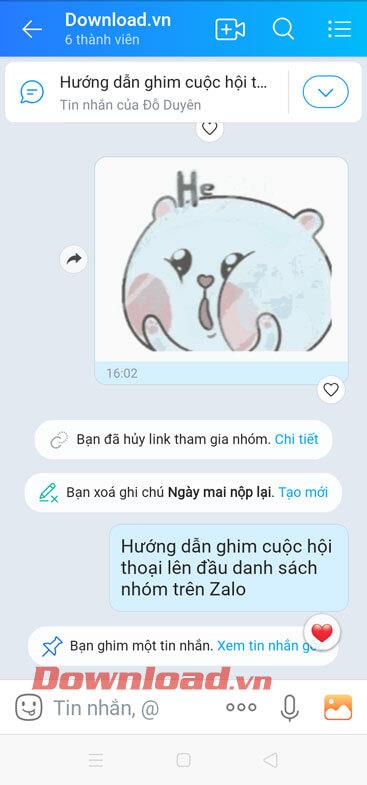
Крок 6. Якщо ви хочете відкріпити повідомлення, клацніть розділ закріпленого повідомлення над бесідою.
Крок 7. Далі натисніть, щоб зберегти вміст закріпленого повідомлення .
Крок 8. Потім виберіть Відкріпити .


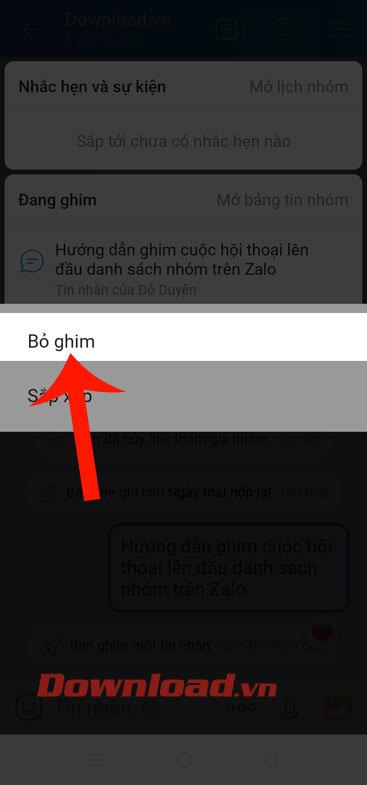
Крок 9. Тепер на екрані з’явиться повідомлення « Відкріпити повідомлення... », натисніть кнопку «Відкріпити» .
Крок 8: Нарешті, повертаючись до інтерфейсу розмови, ми більше не побачимо закріпленого повідомлення вгорі.

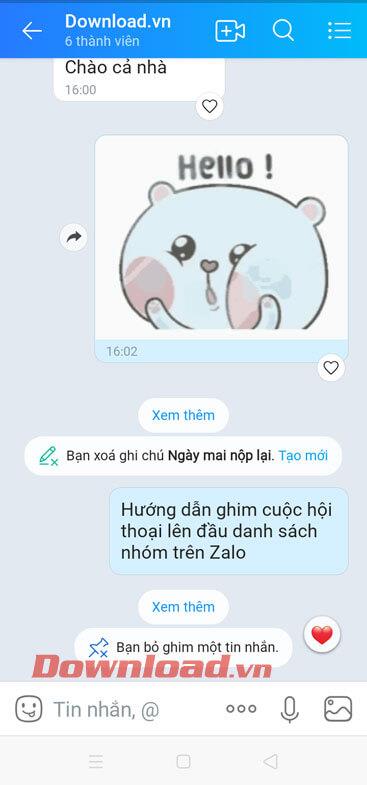
Таким чином, закріплені повідомлення завжди відображаються у верхній частині списку, щоб ви могли отримувати нові повідомлення найшвидше та найзручніше.
Бажаю успіхів!
Дізнайтеся, як експортувати нотатки в Apple Notes як PDF на будь-якому пристрої. Це просто та зручно.
Як виправити помилку показу екрана в Google Meet, що робити, якщо ви не ділитеся екраном у Google Meet? Не хвилюйтеся, у вас є багато способів виправити помилку, пов’язану з неможливістю поділитися екраном
Дізнайтеся, як легко налаштувати мобільну точку доступу на ПК з Windows 11, щоб підключати мобільні пристрої до Wi-Fi.
Дізнайтеся, як ефективно використовувати <strong>диспетчер облікових даних</strong> у Windows 11 для керування паролями та обліковими записами.
Якщо ви зіткнулися з помилкою 1726 через помилку віддаленого виклику процедури в команді DISM, спробуйте обійти її, щоб вирішити її та працювати з легкістю.
Дізнайтеся, як увімкнути просторовий звук у Windows 11 за допомогою нашого покрокового посібника. Активуйте 3D-аудіо з легкістю!
Отримання повідомлення про помилку друку у вашій системі Windows 10, тоді дотримуйтеся виправлень, наведених у статті, і налаштуйте свій принтер на правильний шлях…
Ви можете легко повернутися до своїх зустрічей, якщо запишете їх. Ось як записати та відтворити запис Microsoft Teams для наступної зустрічі.
Коли ви відкриваєте файл або клацаєте посилання, ваш пристрій Android вибирає програму за умовчанням, щоб відкрити його. Ви можете скинути стандартні програми на Android за допомогою цього посібника.
ВИПРАВЛЕНО: помилка сертифіката Entitlement.diagnostics.office.com



![[ВИПРАВЛЕНО] Помилка 1726: Помилка виклику віддаленої процедури в Windows 10/8.1/8 [ВИПРАВЛЕНО] Помилка 1726: Помилка виклику віддаленої процедури в Windows 10/8.1/8](https://img2.luckytemplates.com/resources1/images2/image-3227-0408150324569.png)
![Як увімкнути просторовий звук у Windows 11? [3 способи] Як увімкнути просторовий звук у Windows 11? [3 способи]](https://img2.luckytemplates.com/resources1/c42/image-171-1001202747603.png)
![[100% вирішено] Як виправити повідомлення «Помилка друку» у Windows 10? [100% вирішено] Як виправити повідомлення «Помилка друку» у Windows 10?](https://img2.luckytemplates.com/resources1/images2/image-9322-0408150406327.png)


